Advertentie
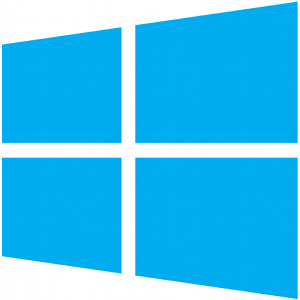 Afdrukken Hoe u een e-mail overal kunt afdrukkenEr zijn momenten waarop u een fysieke afdruk van een belangrijke e-mail nodig heeft. Hier leest u hoe u overal een e-mail kunt afdrukken. Lees verder is veranderd in Windows 8 We hebben het eigenlijk gebruikt - wat denkt MakeUseOf van Windows 8?Als je Windows 8 nog niet hebt geïnstalleerd; maak je geen zorgen, we zijn technologie-schrijvers - het is onze taak om deze dingen voor je uit te testen. Heel wat MakeUseOf-medewerkers, waaronder ikzelf, hebben de sprong gewaagd en ... Lees verder - er is nu een standaard manier om af te drukken in elke moderne app. Maar zoals veel dingen over de nieuwe moderne interface van Microsoft, is afdrukken voor veel gebruikers niet meteen intuïtief, vooral niet voor degenen die gewend waren aan de oude manier van afdrukken. Afdrukken is nog steeds hetzelfde op het bureaublad, dus u hoeft niets nieuws te leren voor uw bureaubladtoepassingen.
Afdrukken Hoe u een e-mail overal kunt afdrukkenEr zijn momenten waarop u een fysieke afdruk van een belangrijke e-mail nodig heeft. Hier leest u hoe u overal een e-mail kunt afdrukken. Lees verder is veranderd in Windows 8 We hebben het eigenlijk gebruikt - wat denkt MakeUseOf van Windows 8?Als je Windows 8 nog niet hebt geïnstalleerd; maak je geen zorgen, we zijn technologie-schrijvers - het is onze taak om deze dingen voor je uit te testen. Heel wat MakeUseOf-medewerkers, waaronder ikzelf, hebben de sprong gewaagd en ... Lees verder - er is nu een standaard manier om af te drukken in elke moderne app. Maar zoals veel dingen over de nieuwe moderne interface van Microsoft, is afdrukken voor veel gebruikers niet meteen intuïtief, vooral niet voor degenen die gewend waren aan de oude manier van afdrukken. Afdrukken is nog steeds hetzelfde op het bureaublad, dus u hoeft niets nieuws te leren voor uw bureaubladtoepassingen.
Windows 8 heeft ook een nieuw printerstuurprogramma dat probeert meer printers met minder stuurprogramma's te ondersteunen, waardoor de schijfruimte voor printerstuurprogramma's wordt verminderd en veel
bloatware Een eenvoudige checklist voor het veilig installeren van gratis software zonder alle rommelStel je voor - je hebt zojuist deze geweldige gratis software gevonden waar je enthousiast over bent vanwege alles wat het voor je kan doen, maar wanneer je het installeert, ontdek je dat het vol zit ... Lees verder services die worden geleverd met printerstuurprogramma's voor oudere versies van Windows.Afdrukken vanuit moderne apps
Moderne apps hebben geen menu Bestand waarin u een afdrukoptie vindt en ze hebben ook geen knop Afdrukken op hun actiebalken. Als je wilt afdrukken in een moderne app, moet je de charmsbalk gebruiken.
Open eerst een app en bekijk de inhoud die u wilt afdrukken, zoals een webpagina in de moderne versie van Internet Explorer of een pdf-document in de Reader-app.
Open vervolgens de charmsbalk. Een van beide vegen Alles wat u moet weten over Windows 8 Veegbewegingen op een laptopMet de introductie van Windows 8 zijn er veel gloednieuwe aanraakvriendelijke functies toegevoegd om het besturingssysteem aangenaam te maken op aanraakgevoelige apparaten. Echter, voor typische laptops die alleen touchpads hebben voor ... Lees verder naar binnen vanaf de rechterkant van uw scherm, druk op de Windows-toets + C of verplaats uw muiscursor naar bovenste of onderste rechterhoeken van het scherm en verplaats de cursor naar het midden van de rand van de scherm.
Tik of klik op de Apparaten pictogram zodra de charmsbalk verschijnt. (U kunt ook overal snel toegang krijgen tot de charm Apparaten door op te drukken Windows-toets + K Windows-sneltoetsen 101: de ultieme gidsSneltoetsen kunnen u uren tijd besparen. Beheers de universele Windows-sneltoetsen, toetsenbordtrucs voor specifieke programma's en een paar andere tips om uw werk te versnellen. Lees verder .)

Je ziet een lijst met aangesloten printers en andere apparaten waarop je kunt afdrukken. Als de app die je gebruikt het afdrukken niet ondersteunt, zie je geen printers in de lijst. Mogelijk ziet u ook andere apparaten in de Apparaten lijst, zoals extra monitoren die op uw computer zijn aangesloten.

Tik op de printer waarop je wilt afdrukken en je ziet enkele basisafdrukinstellingen. Printerstuurprogramma's kunnen de opties aanpassen die hier worden weergegeven, zodat u verschillende opties ziet, afhankelijk van uw printer. Tik of klik Afdrukken om het document af te drukken.
U kunt ook tikken of klikken Meer instellingen om meer geavanceerde printerinstellingen te bekijken en aan te passen, zoals de richting van het document en het type papier dat u gebruikt.
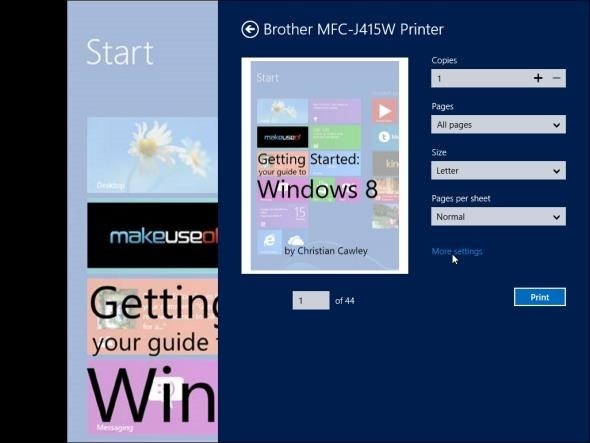
Afdrukken vanaf desktop-apps
U kunt afdrukken vanaf desktoptoepassingen zoals u altijd heeft gedaan. Klik gewoon op de het dossier menu en selecteer Afdrukken. In toepassingen zonder een het dossier menu, zoals De Chrome-browser van Google De eenvoudige gids voor Google ChromeDeze Chrome-gebruikershandleiding toont alles wat u moet weten over de Google Chrome-browser. Het behandelt de basis van het gebruik van Google Chrome dat belangrijk is voor elke beginner. Lees verder kunt u vaak op een andere menuknop klikken of met de rechtermuisknop op de pagina klikken en selecteren Afdrukken.
Terwijl je toegang hebt tot de Apparaten charme vanaf het bureaublad, kunt u niet afdrukken vanaf alle bureaubladtoepassingen.
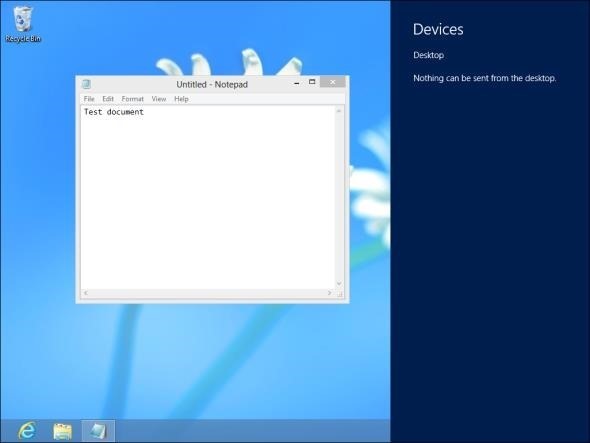
Verbinding maken met netwerkprinters
Je kan toevoegen netwerkprinters 4 van de beste printers om verbinding te maken met een draadloos netwerk Lees verder via het Configuratiescherm op het bureaublad, net zoals je zou kunnen Windows 7 De Windows 7: Ultimate GuideAls je bang bent om te upgraden van Vista of XP omdat je denkt dat het totaal anders is dan je gewend bent, lees dan deze nieuwe gids. Lees verder en eerdere versies van Windows. Alle printers die u toevoegt, verschijnen zowel op het bureaublad als in de moderne omgeving.
Klik op de Apparaten en printers bekijken optie in het Configuratiescherm en gebruik de Voeg een printer toe knop om een netwerkprinter toe te voegen.

Afdrukken naar PDF-bestanden
Windows wordt nog steeds niet geleverd met ondersteuning voor het afdrukken naar PDF-bestanden, hoewel je nog steeds een document naar een kunt afdrukken XPS-bestand, een eigen indeling die Microsoft heeft gemaakt in een mislukte poging om PDF-bestanden te vervangen. Je moet een programma van derden downloaden als je wilt afdrukken naar pdf-bestanden. We hebben veel geluk gehad met de gratis CutePDF-schrijver vroeger.
Na installatie verschijnt een PDF-optie in uw lijst met geïnstalleerde printers - zowel in moderne apps als in desktop-apps.

Een nieuwe architectuur voor printerstuurprogramma's
Als nieuwe versie van Windows wordt Windows 8 geleverd met meer geïntegreerde printerstuurprogramma's. Veel printers werken out-of-the-box zonder dat u iets hoeft te installeren.
Windows 8 gebruikt ook een nieuw model printerstuurprogramma dat een grotere verscheidenheid aan printers ondersteunt met minder stuurprogramma's. De architectuur is vereenvoudigd en Microsoft wil dat printerfabrikanten stoppen met het opnemen van systeemservices bij hun stuurprogramma's, het verminderen van bloatware Hoe u van uw pc een handtekening-pc van Microsoft kunt maken zonder $ 99 te betalenWindows-pc's zijn berucht uit de doos gevuld met rommel. Koop een Microsoft Signature-pc bij een Microsoft Store (ja, Microsoft heeft een handvol winkels in de Verenigde Staten) en je zult het zonder de gebruikelijke rommel vinden. Spoedig,... Lees verder .
Veel printers werken out-of-the-box. Dit is belangrijk, zoals Windows RT Windows RT - Wat u wel en niet kunt doenDe Windows RT-editie werd ongeveer anderhalve maand geleden discreet gelanceerd met het vlaggenschip Microsoft Surface RT-tablet. Hoewel ze visueel niet te onderscheiden zijn van Windows 8, zijn er enkele belangrijke verschillen in wat ... Lees verder (de ARM-versie van Windows die wordt gebruikt voor de Microsoft Surface RT Microsoft Surface Tablet Review en Giveaway Lees verder en andere Windows-on-ARM-apparaten) staan gebruikers niet toe stuurprogramma's of andere desktopsoftware te installeren, dus de enige printers die met Windows RT werken, zijn de printers die Windows direct ondersteunt.
Printers kunnen optioneel een moderne app specificeren die automatisch wordt geïnstalleerd vanuit de Windows Store wanneer u ze op uw computer aansluit. Microsoft wil dat deze moderne apps de desktopgebaseerde printerhulpprogramma's vervangen en een schonere, meer uniforme ervaring bieden met standaardsysteemmeldingen voor printergebeurtenissen, zoals "Bijna leeg" berichten. Maar weinig printers ondersteunen dit momenteel. Mogelijk moet u een softwarepakket downloaden en installeren vanaf de website van uw fabrikant om dergelijke functies te krijgen.

Heeft u nog iets nieuws opgemerkt over afdrukken in Windows 8? Laat een reactie achter en deel het!
Chris Hoffman is een techblogger en een allround technologieverslaafde die in Eugene, Oregon woont.


